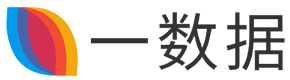我们前两篇文章就讲到如何去配置Java的系统环境变量,和如何去测试一个Java程序的诞生和编写。
这篇文章呢,我们就来一步一步地告诉大家如何去编写一个可以使用的程序。
一,下载编写Java程序的idea(eclipse)

Eclipse 是一个开放源代码的、基于Java的可扩展开发平台。就其本身而言,它只是一个框架和一组服务,用于通过插件组件构建开发环境。简单通俗点来说就是专门用来写代码的一款软件。大家可以去官网根据自己的电脑位数去下载 https://www.eclipse.org/

点击下载按钮

下载至本地
下载成功后双击exe文件运行,
然后有不同的版本,这里我选择的是java Development


各个版本的区别
点击install安装

点击accept接受,然后就在安装了,有一段时间,静静等待

先点记住选择,再点accept接受

接下来点击LAUNCH

选择worksspace的地址(是用来存放java程序的),我就直接选的默认地址,然后直接点击launch,不要选那个小方框,以后可能会创建多个workspace!

现在就可以食用啦,赶紧写下你的第一个程序吧!

ps:其实看似很长的操作,其实很简单,耐心按照步骤往下走哦。
二,开启我们的第一个程序
ok ,打开软件我们找到上面工具栏的File ——>new ——project

然后选择Javaproject

这里会有很多英文选项
我在这里给大家列出来比较重要的
project name :顾名思义 就是当前项目的名称
use default location:是否去更改当前项目的储存位置。
在我们把项目名称起好以后,我们点击finish,项目就建设成功了。
由于本篇篇幅过长,所以呢,我会在下个文章来继续我们本章的练习。

本文内容由互联网用户自发贡献,该文观点仅代表作者本人。本站仅提供信息存储空间服务,不拥有所有权,不承担相关法律责任。如发现本站有涉嫌抄袭侵权/违法违规的内容, 请发送邮件至 sumchina520@foxmail.com 举报,一经查实,本站将立刻删除。
如若转载,请注明出处:https://www.1dat.com/17410.html
如若转载,请注明出处:https://www.1dat.com/17410.html